win8电脑怎样对文件夹图标上显示的文件图像进行更改?
发布时间:2017-07-04 13:53:10 浏览数:
今天给大家带来win8电脑怎样对文件夹图标上显示的文件图像进行更改?,让您轻松解决问题。
其实严格说来,这也是咱们Windows系统中一项默认的设置了,大家不妨看看自己的win8电脑中个图片文件夹,文件夹图标上显示的是否是多个图片文件?但是这只是一个小小的文件夹图标,显示多个图片文件反而会显示不清楚,看起来也没有多大的区别,那么咱们是否可以让这个图片文件只显示一个,并满足用户自己对于这个显示图片的设置呢?下面,小编就将这个方法跟大家一起分享一下吧!
相关推荐:U盘装系统
1.首先,咱们需要返回到win8电脑的传统桌面位置,之后,咱们找到自己需要修改显示图片的文件夹,然后右键点击,在下滑菜单中,咱们选择属性选项。
2.之后咱们就可以打开这个图片文件夹的属性设置窗口了,咱们在打开的窗口中将界面切换到自定义这一栏中,然后点击窗口中的选择文件按钮。
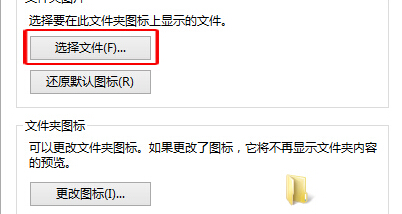
3.在弹出来的窗口中,咱们选择自己需要设置的图片,也就是想要显示在这个文件夹图标上的图片,完成之后,咱们点击确定保存设置就可以了。
之后,咱们返回到刚刚的文件夹,现在显示的图标上面应该就只有一张图片了。
以上就是win8电脑怎样对文件夹图标上显示的文件图像进行更改?教程,希望本文中能帮您解决问题。